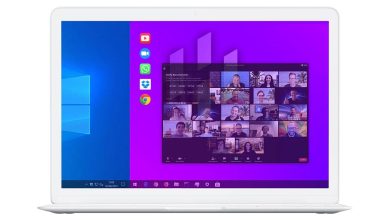Les ordinateurs portables et les écrans de PC ont progressé, tout comme les télévisions. La plupart des téléviseurs ont des entrées similaires à celles des écrans d’ordinateurs de bureau. Ce n’était pas le cas au début des PC, qui étaient régis par le (incroyablement) toujours populaire connecteur VGA.
Alors, comment faire pour connecter son PC à un téléviseur ? Facile. Il s’agit de choisir le bon câble, qui dépend des ports de connexion de chaque appareil.
Avec l’aimable autorisation de l’ACMI
La réalité est que chaque ordinateur et chaque téléviseur sera différent, surtout si l’un des deux appareils est plus ancien. Si vous allez dans un magasin d’électronique pour acheter un nouveau PC et un nouveau téléviseur, vous rentrerez probablement à la maison avec un ordinateur portable et un téléviseur équipé de ports HDMI. Parfois, vous trouverez un ordinateur portable qui préfère le DisplayPort au HDMI, mais dans l’ensemble, le HDMI est le connecteur roi actuel.
Contenu
Connecteurs à connaître
Les appareils plus anciens, cependant, peuvent avoir des besoins plus ésotériques avec des connecteurs bizarres qui sont rarement utilisés aujourd’hui. Voici une liste des connecteurs que vous êtes susceptible de trouver :
- VGA – Un standard de longue date pour les ordinateurs. Il s’agit d’une connexion uniquement vidéo. Vous aurez besoin de câbles séparés pour connecter une source audio si vous voulez que le son de votre ordinateur soit diffusé sur la télévision. Si vous connectez un ordinateur de bureau, il est presque certain qu’il sera équipé de connecteurs de composants à l’arrière pour vous permettre de transférer le son.
- DVI – Un autre connecteur pour la vidéo uniquement. Là encore, vous aurez besoin de câbles séparés pour connecter une source audio si vous voulez du son sur la télévision.
- S-Video – La S-Vidéo est pratiquement tombée en désuétude, et vous avez plus de chances de trouver de la S-Vidéo sur un téléviseur que sur un PC. Le fait que les ports S-Vidéo peuvent avoir 4, 7 ou 9 broches complique les choses. Assurez-vous de vous procurer le bon type de câble S-Vidéo pour vos besoins.
- Vidéo composite – Il s’agit d’un autre spécial vidéo qui nécessitera des câbles séparés pour connecter une source audio.
- DisplayPort – Il contient à la fois de la vidéo et de l’audio. Un choix populaire pour les PC, mais il est peu probable que vous le trouviez sur une télévision.
- HDMI – L’étalon-or actuel des ordinateurs et des téléviseurs. Il transmet un signal vidéo haute définition et fournit également un signal audio. Pour une expérience sans soucis, recherchez de nouveaux téléviseurs et PC qui utilisent cette interface.
Maintenant que nous connaissons les éléments les plus probables auxquels vous aurez affaire, voici ce que vous allez faire. Tout d’abord, déterminez les sorties vidéo/audio de votre ordinateur. Ensuite, déterminez les entrées vidéo/audio de votre télévision. Si elles ont la même interface de sortie / entrée (comme HDMI), il vous suffit d’aller dans un magasin d’électronique (ou chez votre revendeur en ligne préféré) et d’acheter le câble approprié.
Des adaptateurs pourraient être nécessaires
Si vous n’avez pas le même type de connexion, vous aurez besoin d’un adaptateur. Ne laissez pas cela vous effrayer. Les adaptateurs sont relativement bon marché et couvriront la plupart des normes que vous voyez ici. Supposons que vous ayez DisplayPort sur un ordinateur portable, mais HDMI sur la télévision. Dans ce cas, vous aurez besoin d’un câble DisplayPort suffisamment long pour atteindre le téléviseur, puis d’un petit adaptateur DVI-HDMI encliquetable pour compléter la connexion entre le PC et le téléviseur.
Si vous devez passer du HDMI sur un PC récent au S-Vidéo sur un téléviseur plus ancien, vous devrez cependant acheter un adaptateur un peu plus compliqué. Il s’agit généralement de petites boîtes qui se trouvent dans votre centre de divertissement. Dans ce cas, vous aurez besoin d’un câble HDMI qui va de votre PC au boîtier de l’adaptateur, puis d’un câble S-Vidéo qui va du boîtier au téléviseur (n’oubliez pas de vérifier le nombre de broches nécessaires à la connexion S-Vidéo !)
Même avec des adaptateurs, la connexion d’un PC ou d’un téléviseur peut être aussi simple que celle d’un écran. Vous pouvez même connecter votre tablette Surface à votre téléviseur. L’important est de s’assurer que vous avez le(s) bon(s) câble(s) pour relier les deux appareils. Une fois que vous êtes connecté, vous devrez peut-être ajuster la résolution de l’écran de votre PC pour afficher correctement le bureau sur le grand écran. Cependant, la plupart des PC modernes déterminent automatiquement la résolution nécessaire.
Cela dit, les propriétaires de téléviseurs 4K Ultra HD peuvent rencontrer plus de problèmes que la plupart des autres. Le 4K est relativement récent et peut nécessiter plus de puissance graphique que votre PC ne peut en fournir – surtout si l’ordinateur est plus ancien.
Maintenant que vous avez une connexion opérationnelle, il est temps de faire fonctionner ce PC. Windows 7 et les versions antérieures contiennent un programme multimédia appelé Windows Media Center que vous pouvez utiliser pour regarder et enregistrer des programmes de télévision, regarder vos photos numériques et écouter de la musique. Les utilisateurs de Windows 8 peuvent également acheter WMC moyennant un supplément, tandis que les utilisateurs de Windows 10 auront besoin d’une suite tierce à cette fin, comme Kodi.